大家都使用过手机连接电脑吧,它可以将手机里的多媒体文件(例如:音乐、照片、视频等)导入到电脑,也可以使用电脑下载一些东西。手机连接电脑让我们的生活更加便利,但是对于使用小米手机的人来说,连接电脑就有点麻烦。接下来我们看看小米手机连接电脑的方法
小米手机是小米公司研发的高性能智能手机。2017年小米出货量2320万台,市场份额达到6.4%,重回世界前五。在使用小米手机的时候很多朋友不知道怎么连接电脑。下面就和大家讲一下小米连接电脑的方法。
方法一:USB连接
1、小米手机在桌面找到设置菜单,然后点击上方的我的设备
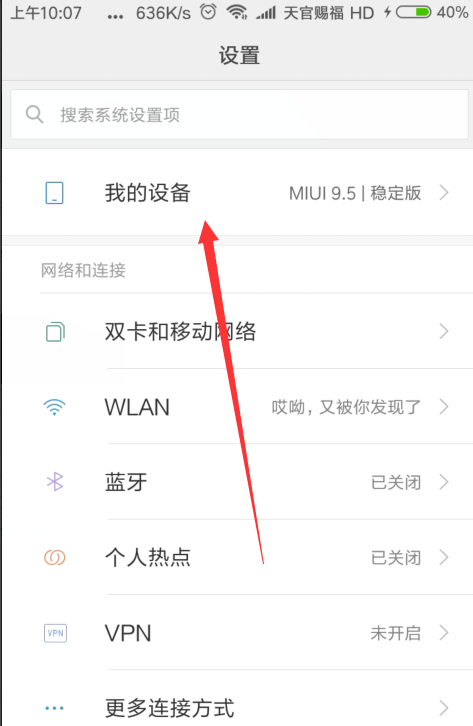
小米手机电脑图解1
2、进入设备后点击上方我的MIUI版本
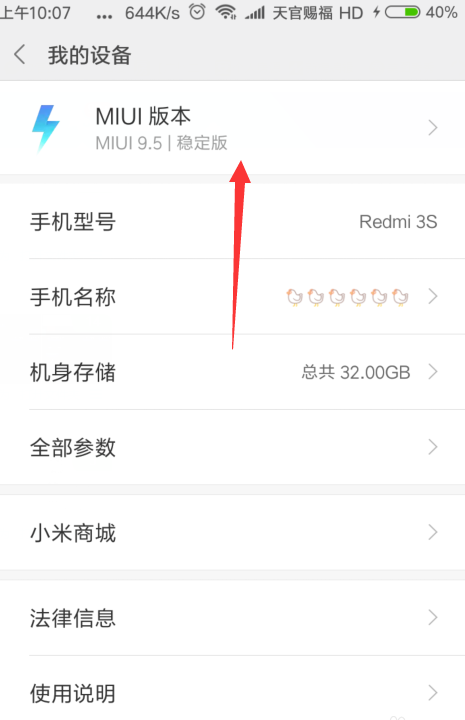
小米手机电脑图解2
3、然后多次连续点击MIUI版本这个位置,点击6次后下方就出现今天开发者选项的提醒。
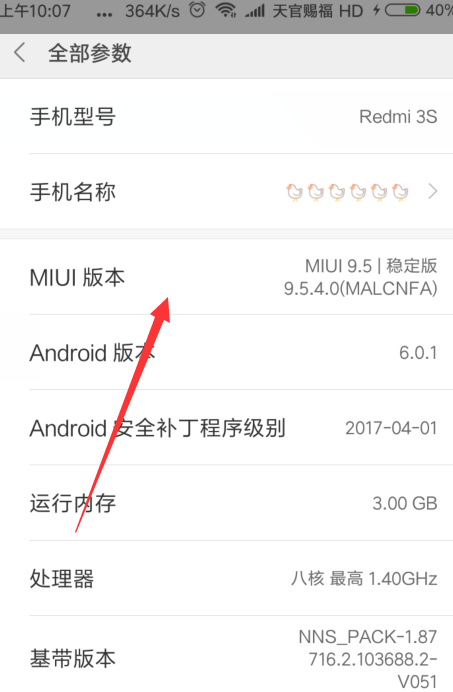
连接电脑电脑图解3
4、然后返回到设置,找到更多设置选项
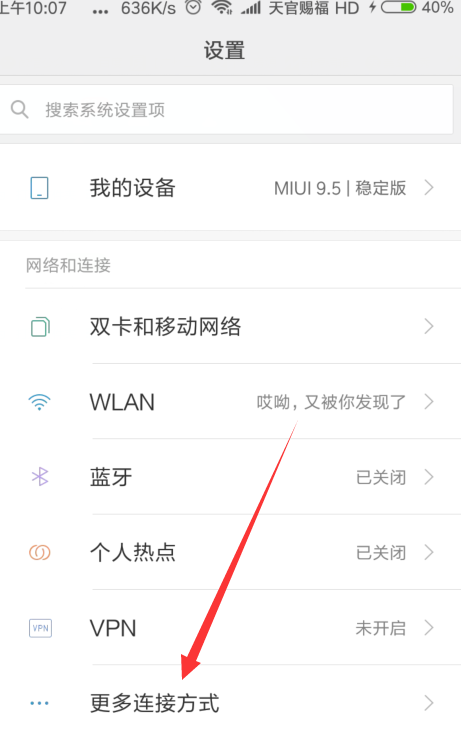
小米手机连接电脑电脑图解4
5、下方就有一个开发者选项命令菜单了。
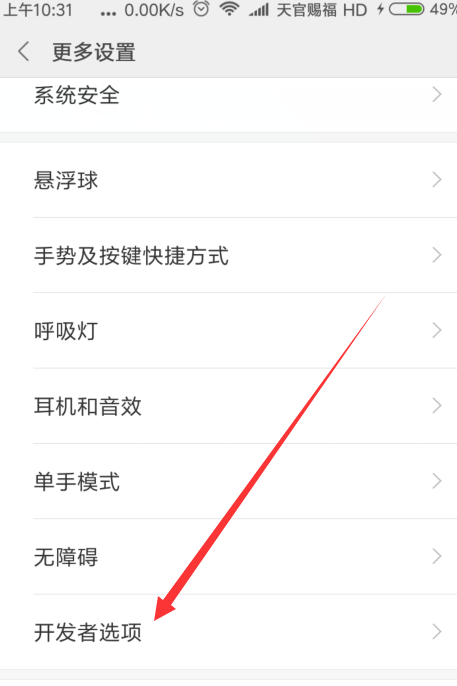
小米连接电脑方法电脑图解5
6、在开发者选项的下边开启USB调试功能,然后使用数据线连接电脑的时候弹出来一个菜单点击开启也可以。
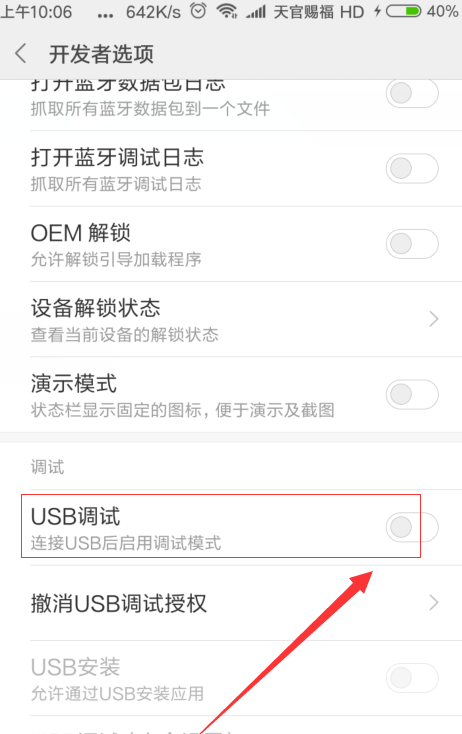
小米手机电脑图解6
7、开启后就可以手机连接电脑来相互传送资料文件了
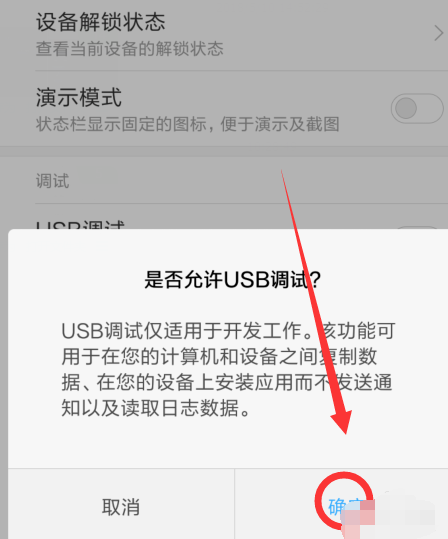
小米手机电脑图解7
方法二:连接无线路由器
1、首先把电脑通过无线连接或者有线连接,连接到无线路由器;
打开小米手机的wifi功能,让小米手机连接到无线路由器。这样保证手机和电脑在一个网络下:
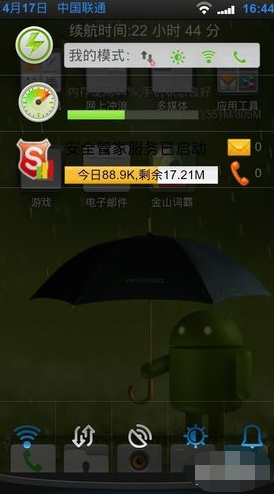
小米手机连接电脑电脑图解8
2、打开手机端的豌豆荚软件,或者我们也可以使用91手机助手之类的管理工具
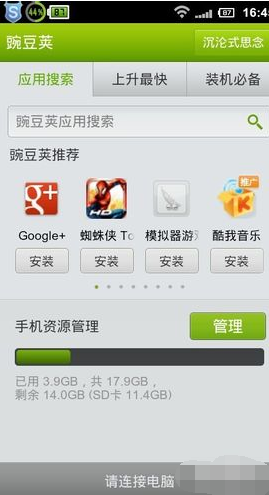
小米手机连接电脑电脑图解9
3、点击手机端请连接电脑出现下图,在这里我们选择无线连接方式

连接电脑电脑图解10
4、点击“启动wi-fi”模式出现下图,这里就是通过无线连接的地方,如果手机通过无线连接过那么电脑端的豌豆荚会自动连接手机的:
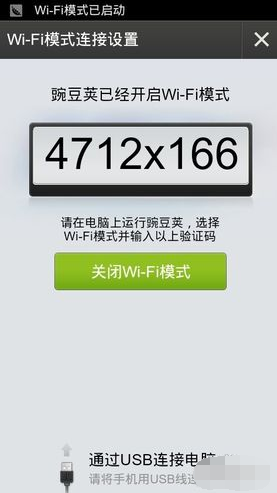
小米手机连接电脑电脑图解11
5、接着点击“启动wi-fi”模式出现下图,这里就是通过无线连接的地方,如果手机通过无线连接过那么电脑端的豌豆荚会自动连接手机的:
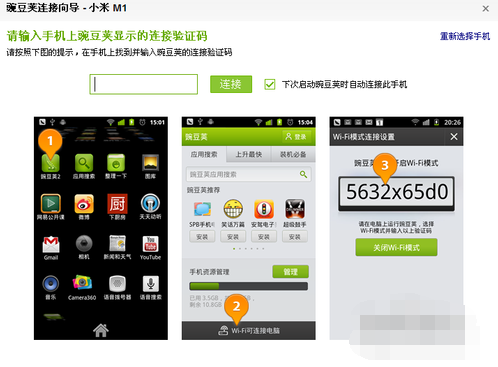
连接电脑电脑图解12
6、点击连接,连接成功界面
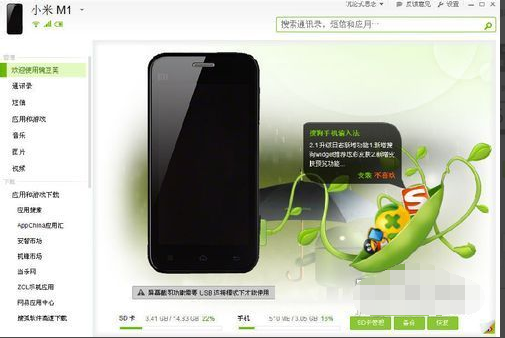
小米手机电脑图解13
以上就是小米手机连接电脑的方法了,你学会了吗?